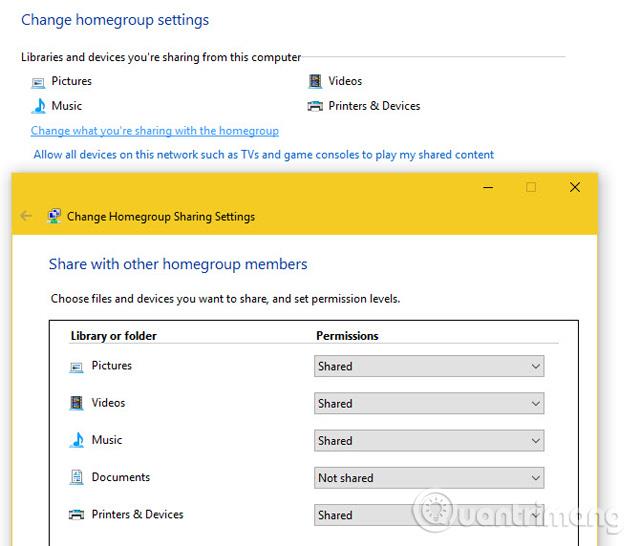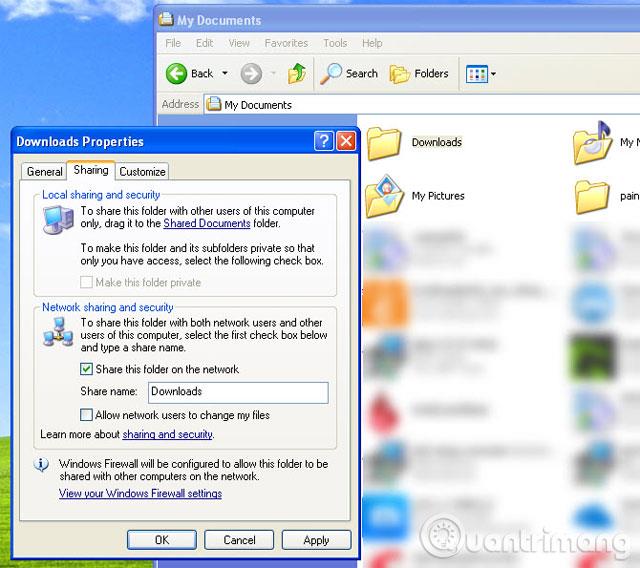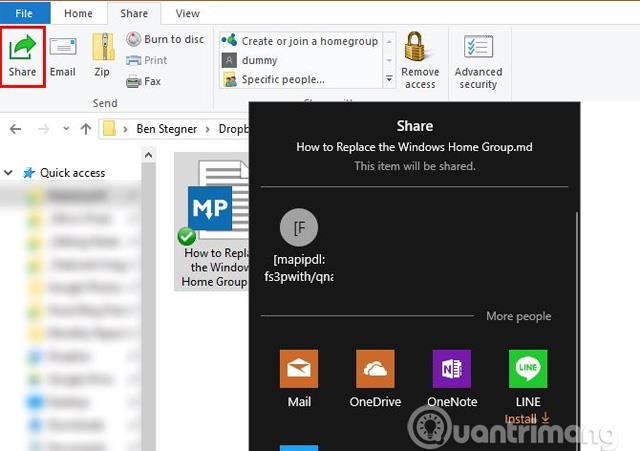Mit jeder neuen Version von Windows 10 entfernt Microsoft einige Funktionen. Im Fall Creators Update wurden zwei Programme „getötet“: Paint und Syskey. Mit dem nächsten großen Update von Windows 10, das im Frühjahr 2018 erscheint, haben Nutzer keinen Zugriff mehr auf den HomeGroup-Dienst. In diesem Artikel erfahren Sie, wie die Heimnetzgruppe funktioniert, warum sie im nächsten Windows 10-Update „verschwindet“ und wie Sie diesen Heimnetzgruppendienst ersetzen können.
Was ist Heimnetzgruppe?
Mit der Windows-Heimnetzgruppe können Benutzer Geräte in einem Netzwerk verbinden und Dateien zwischen ihnen austauschen. Sie können es öffnen, indem Sie im Startmenü nach HomeGroup suchen . In der Heimnetzgruppe können Benutzer die Ordner auswählen, die sie mit anderen an der Gruppe teilnehmenden Computern teilen möchten. Bilder , Videos , Musik sowie Drucker und Geräte werden standardmäßig alle geteilt, Dokumente werden jedoch nicht geteilt. Darüber hinaus können Sie Geräten in Ihrem Heimnetzwerk, z. B. Smart-TVs und Spielekonsolen, den Zugriff auf freigegebene Inhalte von Ihrem Computer aus ermöglichen.
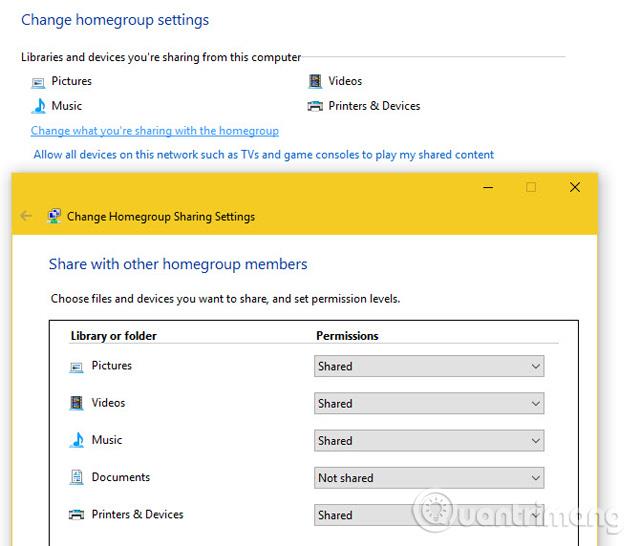
Beim Erstellen einer Heimnetzgruppe stellt Windows dem Benutzer ein Passwort zur Verfügung. Um der Gruppe einen neuen Computer hinzuzufügen, müssen Sie dieses Passwort eingeben. Wenn weitere PCs hinzugefügt werden, können diese auf alle Inhalte in Ihrem freigegebenen Ordner zugreifen.
Dadurch können Benutzer Dateien mit der Familie teilen, ohne sie kopieren und auf mehreren Geräten einfügen zu müssen. Darüber hinaus vereinfachen gemeinsam genutzte Geräte und Drucker die Installation von Treibern für neue Geräte. Beachten Sie, dass Benutzer nur eine Heimnetzgruppe pro Netzwerk haben können.
Ursprung der Heimnetzgruppe: Einfache Dateifreigabe
Die HomeGroup-Funktion wurde 2009 mit der Veröffentlichung von Windows 7 eingeführt . Es entstand jedoch im Jahr 2001 mit Windows XP .
Windows XP enthält eine Funktion namens Simple File Sharing. Mit dieser Funktion können Benutzer mit der rechten Maustaste auf einen beliebigen Ordner klicken und ihn für andere in Ihrem Netzwerk freigeben, wobei ihnen optional Zugriff auf die darin geänderten Dateien gewährt wird.
Viele Leute denken, dass Simple File Sharing kompliziert ist, aber in Wirklichkeit ist es das nicht. Sie können jeden Ordner freigeben und mithilfe von Kontrollkästchen steuern, wer ihn sehen kann.
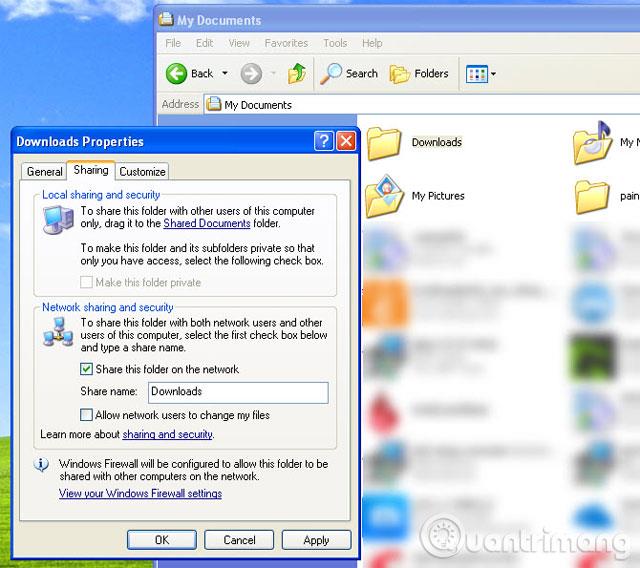
Es gibt jedoch ein großes Problem damit. Wenn Sie einen Ordner online freigeben, geben Sie ihn für alle frei, auch für nicht autorisierte Benutzer, die ohne Ihr Wissen eine Verbindung zu Ihrem Netzwerk herstellen. Sie müssen sich lediglich als „Gast“ beim freigegebenen Ordner authentifizieren, und wenn sie Netzwerkbenutzern erlauben, die Datei zu ändern, können sie damit machen, was sie wollen.
Offensichtlich handelt es sich hierbei um ein unsicheres System. Tatsächlich können Sie sogar den Stammordner eines Windows-Laufwerks freigeben, sodass jeder im Netzwerk auf jede Datei im System zugreifen kann.
Die einfache Dateifreigabe wächst in der Heimnetzgruppe
Es ist überraschend, dass Windows Vista die Dateifreigabe nicht verschlechtert hat. Es bietet umfangreiche Kontrolle, sodass Benutzer entscheiden können, wer Zugriff auf bestimmte Ordner hat. Im Jahr 2009 wurde HomeGroup erstmals in Windows 7 implementiert.
Microsoft hat die HomeGroup erstellt, um neuen Benutzern eine einfache Möglichkeit zu bieten, Ordner in ihrem Netzwerk freizugeben. Das moderne NTFS-Dateisystem, das Windows verwendet, verfügt über gemeinsame Berechtigungen und ermöglicht die private Steuerung, ist jedoch für Anfänger nicht „freundlich“. Tatsächlich verursachen sie oft Probleme, wenn Benutzern plötzlich die Meldung „Zugriff verweigert“ angezeigt wird.
Aber HomeGroup hat die Online-Freigabe von Ordnern relativ einfach gemacht, die Einrichtung dauert nur wenige Minuten und es gibt keine verwirrenden Berechtigungsoptionen. Durch die Verwendung eines Passworts können Probleme bei der einfachen Dateifreigabe überwunden werden, sodass nur autorisierte Benutzer der Heimnetzgruppe beitreten können.
Während Sie in einer Heimnetzgruppe sind, haben Sie die Kontrolle über freigegebene Ordner und können beispielsweise den Zugriff auf die gesamte Heimnetzgruppe oder nur auf ein anderes Konto zulassen.
Warum hat Microsoft HomeGroup entfernt?
Wie viele andere Windows-Tools wird HomeGroup verschwinden, da es nicht mehr benötigt wird. Im Jahr 2009 gab es noch keine Cloud, daher war es sehr praktisch, eine Heimnetzgruppe zu haben. Aber jetzt haben wir andere Möglichkeiten, die die frühere Arbeit von HomeGroup ersetzen können.
Mit OneDrive (oder einer anderen Cloud-Speicher-App wie Dropbox oder Google Drive) können Benutzer Dateien zwischen Computern synchronisieren und problemlos mit Freunden teilen. Der Datei-Explorer verfügt jetzt über eine Schaltfläche zum Teilen , mit der Dateien über installierte Anwendungen wie Messenger gesendet werden können.
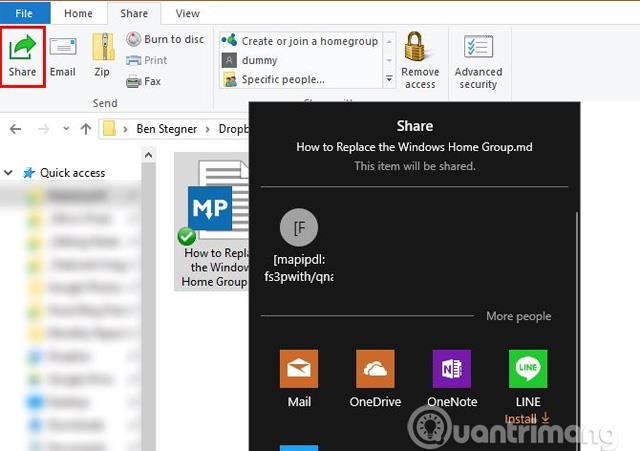
Microsoft erwähnte außerdem, dass „Benutzer jetzt über die E-Mail-Adresse ihres Microsoft-Kontos geräteübergreifend eine Verbindung herstellen können“, um eine Verbindung zu einem anderen Computer herzustellen. Vermutlich bezieht sich diese Funktion auf die Anmeldung mit einem Microsoft-Konto auf einem neuen Gerät und die automatische Weitergabe einiger Informationen. Beispielsweise synchronisiert die Mail-App von Windows 10 Ihre E-Mails mit einem neuen Gerät.
Außerdem ist HomeGroup eine eingeschränkte Lösung. Es funktioniert nur mit Windows 7 und neuer und unterstützt weder macOS noch Linux. Es ist also nur dann wirklich nützlich, wenn Sie ein „volles Haus“ an Windows-Computern haben.
Ersetzen Sie die Heimnetzgruppe
Wir können uns nicht vorstellen, dass allzu viele Leute traurig sein werden, wenn die Heimnetzgruppenfunktion wegfällt. Wenn Sie jedoch darauf angewiesen sind, stehen Ihnen andere Alternativen zur Verfügung, mit denen Sie die Funktionen von HomeGroup und vieles mehr duplizieren können.
Dateifreigabe: OneDrive
Microsoft OneDrive deckt alle Ihre Dateifreigabeanforderungen ab. Es ist ganz einfach, einen freigegebenen Ordner für alle einzurichten, sodass Sie genau die Dateien teilen können, die Sie teilen möchten. Außerdem können Sie von überall darauf zugreifen, nicht nur vom Server.
Es ist bereits in Windows 10 integriert und Benutzer können es auf Windows 7- oder Mac-Systemen installieren. Darüber hinaus stellen die mobile App und der Webzugriff von OneDrive sicher, dass Sie immer Zugriff auf Ihre Dateien haben.
Druckerfreigabe
Wenn Sie HomeGroup zum Freigeben von Druckern verwenden, besteht die gute Nachricht darin, dass es einfache Möglichkeiten gibt, Drucker über das Netzwerk freizugeben. Die meisten Drucker, die in den letzten Jahren auf den Markt kamen, verfügen über eine Netzwerkverbindung, was bedeutet, dass bei drahtloser Einrichtung jedes Gerät im Haus drucken kann. Es ist nicht einmal erforderlich, dass der Benutzer den „Host“-Computer einschaltet.
Ab dem Windows 10 Spring 2018 Update wird HomeGroup nicht mehr unterstützt. Es bleibt in älteren Versionen von Windows 10 und Windows 7/8 bestehen, sodass davon nur diejenigen im aktuellen Zweig von Windows 10 betroffen sind. Sie können HomeGroup jedoch auf diesen Windows-Versionen entfernen, wenn Sie es hassen. Für die meisten Benutzer übernimmt OneDrive die lokalen Dateifreigabeanforderungen des Benutzers.
Mehr sehen: